
Inprimagailuaren ezintasunaren kausa nagusia ordenagailuan instalatutako kontrolatzailearen gabezia da. Kasu honetan, ekipamenduak ezin izango du bere funtzioak egin eta sistema eragilearekin elkarreraginik izan. Egoera erraz finkatuta dago. Fitxategiak modu egokian deskargatu beharko dituzu. Artikulu honetan eskuragarri dauden aukera guztiei buruz hitz egingo dugu.
Deskargatu Samsung ML-2160 inprimagailuaren kontrolatzailea
Samsung-ek inprimatutako gailuak alde batera utzi zituen eta ez dira jada beren ekoizpenean aritzen. Hala ere, dagoeneko emandako ereduak ez ziren laguntza gabe utzi, beste enpresa batek trukatu baitziren. Beraz, orain arte beharrezko softwarea erraz aurki dezakezu eta deskarga dezakezu. Hitz egin dezagun zehatzago hau.1. metodoa: HP laguntza webp
Arestian esan bezala, Samsung-ek beste enpresa bateko inprimagailu eta mfps adarrak saldu zituen, hots, HP. Gidari liburutegi guztiak bere webgunera eraman zituzten, hortik aurrera eta behar bezala lan egiteko behar duzun guztia deskargatzen. Egin prozesu hau honela:
Joan HP laguntza orrialdera
- Ireki HP laguntza orria goiko estekan zure arakatzailearen bidez zuretzako erosoa.
- Hainbat atal dituen panel bat ikusiko duzu. Denon artean, aurkitu "Softwarea eta gidariak" eta egin klik saguaren ezkerreko botoiaren hasieran.
- Ikonoak eta sinadurak produktu mota markatuak. Hemen, horren arabera, egin klik "inprimagailua" botoian.
- Oso erosoa da kate berezi baten bidez bilatzea, ez duzu eredu guztiak ikusteko denbora pasatu behar. Idatzi produktuaren izena eta sakatu Sartu tekla.
- Arreta ezazu sistema eragilearen zehaztutako bertsioari. Ez da beti zuzena izan, beraz, egiaztatu parametro hau eta, beharrezkoa izanez gero, aldatu.
- Zabaldu zerrenda oinarrizko gidariekin, aurkitu azken bertsioa bertan eta egin klik "Deskargatu" botoian.

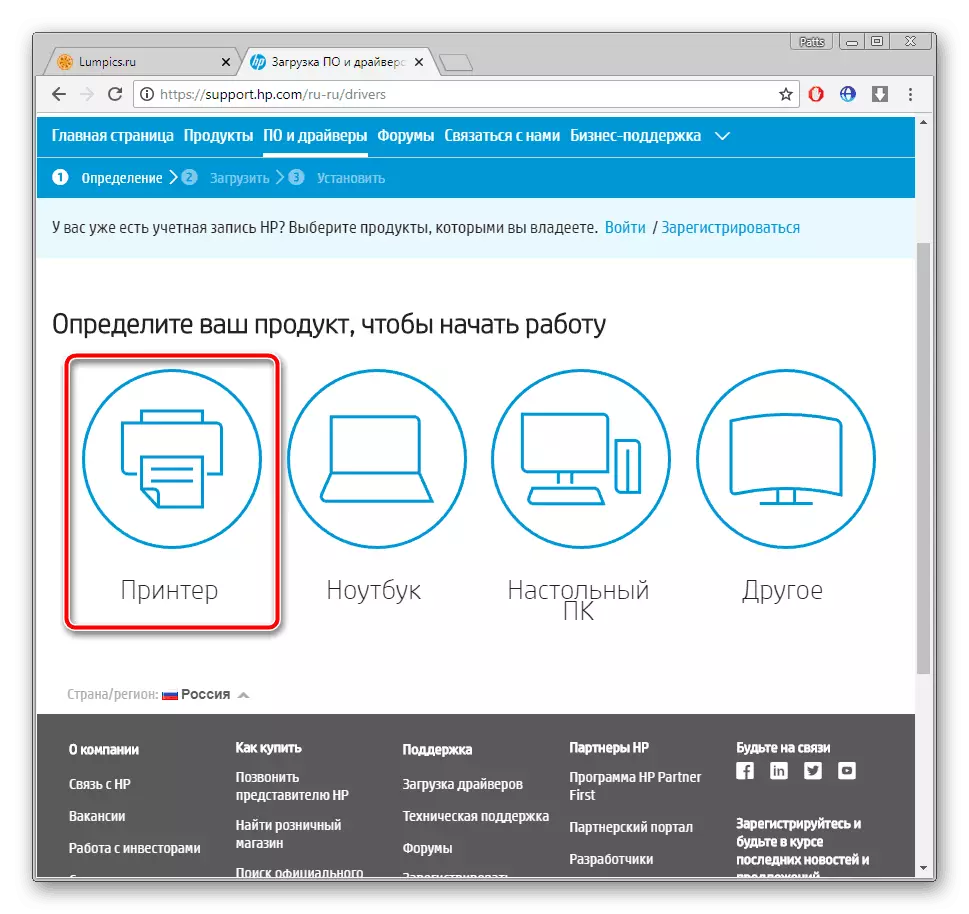
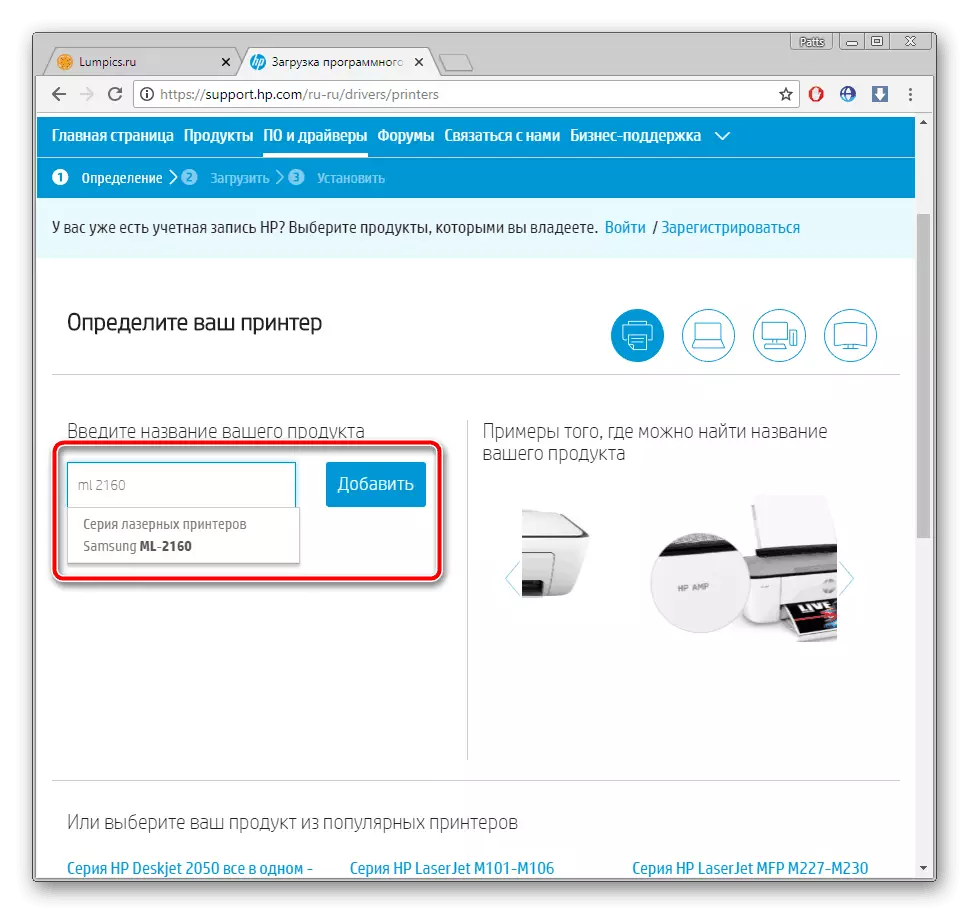

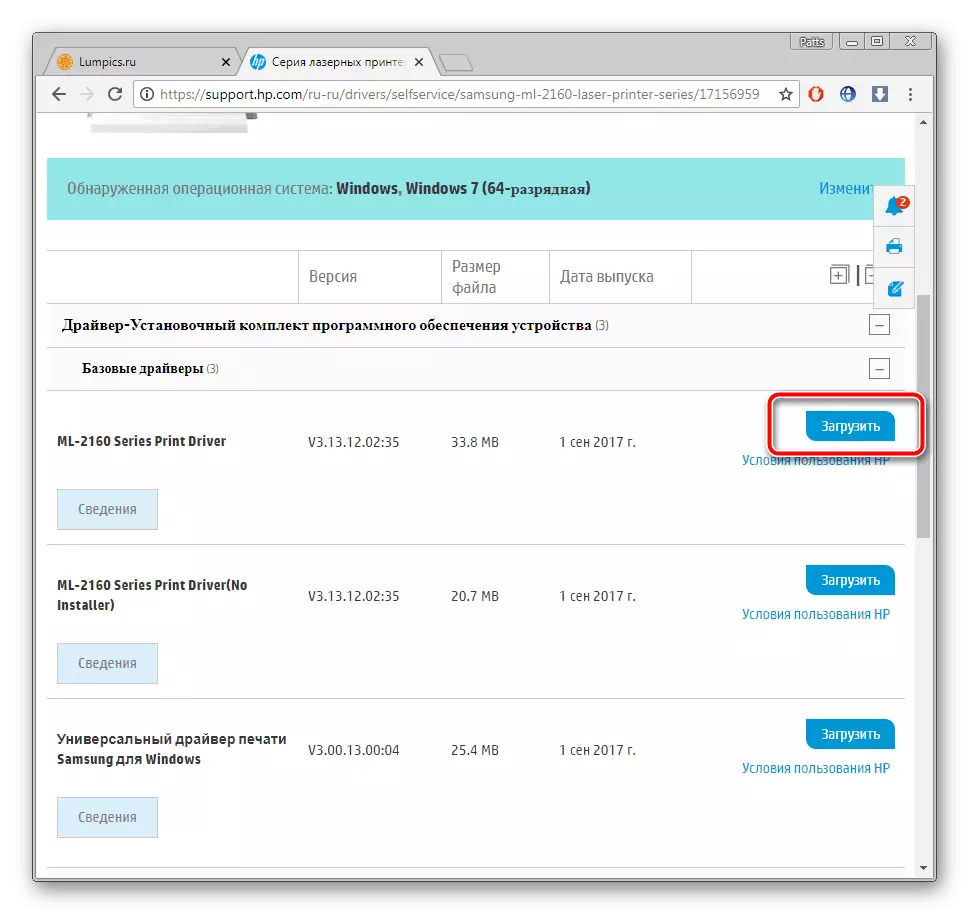
Deskarga hasiko da, instalatzailea irekitzeko eta fitxategi bat ordenagailu batera instalazio independente bat itxaron arte. Horren ondoren, berehala hasi dezakezu inprimagailuarekin lanean.
2. metodoa: Erabilera ofiziala
Laguntza-gailuen aldaketek ez dute laguntza gune ofiziala, baita HP laguntzaile programa ere. Orain Samsung-en inprimagailuen eguneraketak ditu. Horrelako metodoa egokia da gunean beharrezko guztiak eskuz bilatu nahi ez dituztenentzat. Softwarea kargatzea horrela egiten da:
Deskargatu HP laguntza laguntzailea
- Joan erabilgarritasun ofizialaren deskargatzeko orrialdera.
- Egin klik dagokion botoian deskargatzeko prozesua hasteko.
- Exekutatu instalatzailea eta egin klik "Hurrengoa" botoian.
- Lizentzia hitzarmenaren baldintzak ezagutzea gomendatzen dugu haiekin adostu aurretik.
- "Nire gailuak" inskripzioaren azpian, egin klik "Egiaztatu eguneratze eta mezuen erabilgarritasuna".
- Espero eskaneatzea osatzea.
- Aurkitutako fitxategi berrien zerrenda "Eguneratzeak" atalean ikus ditzakezu.
- Markatu zer behar den eta egin klik "Deskargatu eta instalatu" botoian.
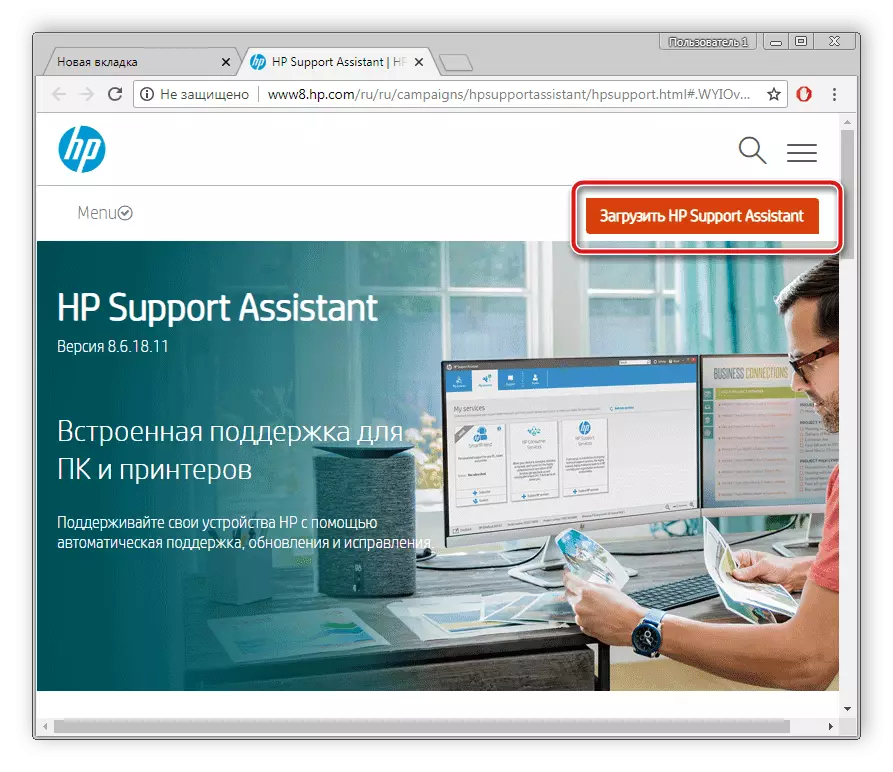
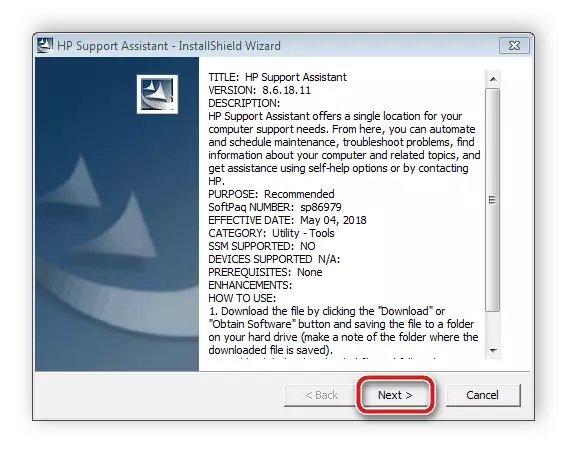
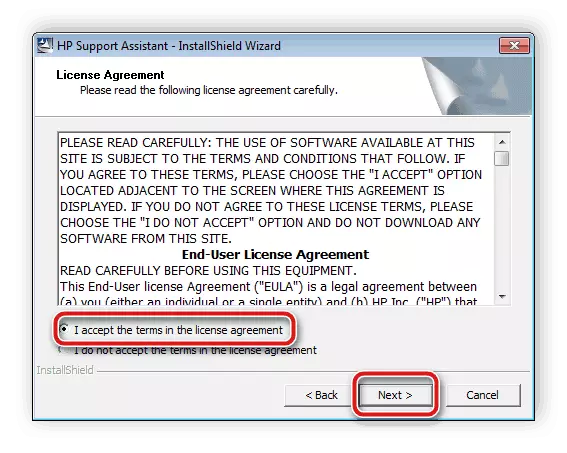




Programak independentziara arte itxarotea besterik ez du geratzen gidarien instalazioa, eta ondoren Samsung ML-2160 berehala eskuragarri egongo da funtzionatzeko.
3. metodoa: Programa espezializatuak
Interneten ordenagailuaren erabilera errazten duten software ugari daude. Horrelako softwarearen zerrendaren artean, gidariekin lan egitera bideratutako ordezkariak daude. PCa automatikoki eskaneatzen dute eta Interneten beren oinarriak osagarriak eta gailu periferikoak fitxategi egokiak dira. Irakurri beheko estekan softwarearen ordezkaririk onenak.
Irakurri gehiago: gidariak instalatzeko programa onenak
Gainera, gure webgunean, Gidariaren Soluzio Programan lan egiteko argibide zehatzak idatzita daude. Bere ezagunena da eta doan aplikatzen da. Kudeaketan, erabiltzaile hasiberriek ere hauteman egingo dute eta gidariak instalatu ahal izango dituzte arazorik gabe.
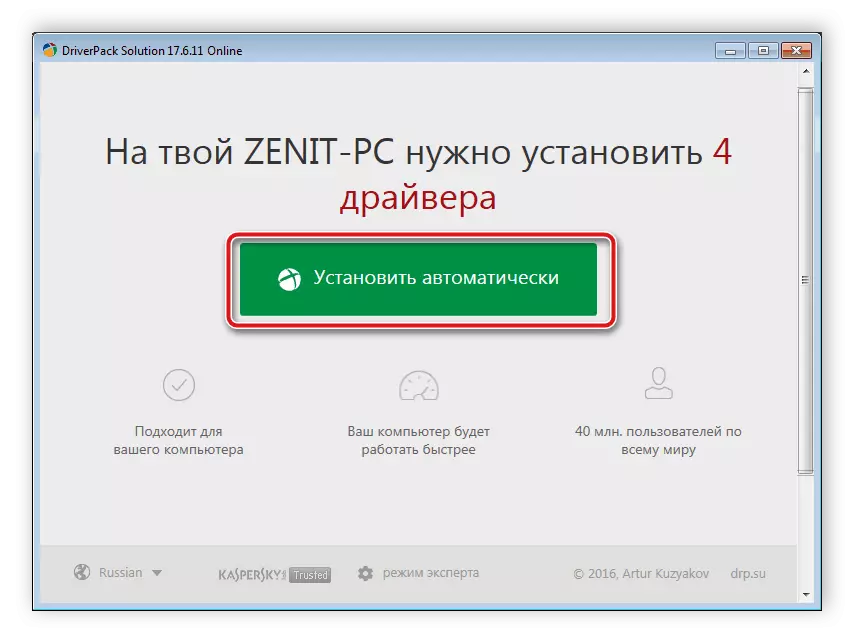
Irakurri gehiago: Nola eguneratu gidariak ordenagailuan kontrolatzailearen soluzioa erabiliz
4. metodoa: inprimagailu bakarra
Metodo honetan, fitxategiak edozein gailutan kargatzeko aukera ematen duten hirugarrenen zerbitzuak aipatu beharko dituzu. Gune horien bilaketa produktuaren edo haren identifikatzailearen izenarekin egiten da. Kode bakarra erabiltzeko modurik errazena, "gailu kudeatzailearen" leihoetan posible da jakiteko. Samsung ML-2160 itxura du:
USBPrint \ Samsungml-2160_serie6b92

Jarraian, gai honi buruzko argibide zehatzak aurkituko dituzu.
Irakurri gehiago: Bilatu hardware gidariak
5. metodoa: Eskuliburua inprimagailua Windows-en gehitzea
Ez da beti inprimagailua sistema eragileak modu independentean zehazten. Horrelako kasuetan, beharrezkoa izango da eskuz gehitzea integratutako funtzioa erabiliz. Etapa batean, gidariak bilatu eta instalatu, oso erabilgarria izango da Interneten bilatu nahi ez dutenentzat eta hirugarrenen programak erabili. Gure beste egileak metodo honen ekintza bakoitza zapaldu zuen. Ezagutu ezazu hurrengo estekan.
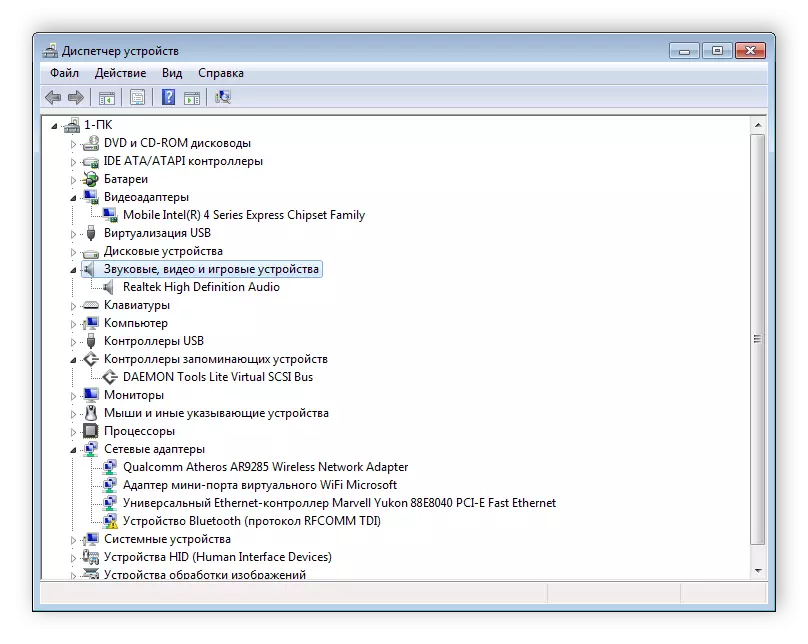
Irakurri gehiago: Gidariak Windows tresna estandarrekin instalatzea
Ikus dezakezuenez, ez da ezer zaila gidariak Samsung ML-2160 inprimagailurako bost aukera erabilgarrietatik bat bilatzeko. Nahikoa da pauso bakoitza arretaz jarraitzea eta, ondoren, dena funtzionatuko du.
